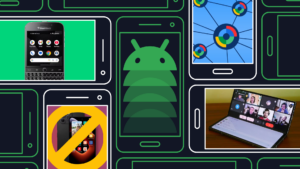![]()
8 เคล็ดลับจัดการไฟล์บน Windows ของคุณอย่างมีประสิทธิภาพ
เคยรู้สึกมั้ยว่าการเลื่อนดูไฟล์วุ่นวายเต็มเครื่องของคุณแสนเบื่อหน่าย? วันนี้เรามีเคล็ดลับที่จะช่วยจัดการและบริหารไฟล์ใน Windows ให้มีประสิทธิภาพมากขึ้น ลองมาดูกันเลย!
1. สร้างระบบโฟลเดอร์ที่มีโครงสร้าง
ระบบโฟลเดอร์ที่มีโครงสร้างดีถือเป็นพื้นฐานของการจัดการไฟล์ที่มีประสิทธิภาพ เริ่มจากการสร้างหมวดหมู่หลักๆ เช่น งานส่วนตัวหรือความบันเทิง จากนั้นในโฟลเดอร์หลักให้สร้างโฟลเดอร์ย่อยสำหรับข้อมูลประเภทต่างๆ เช่น “งานฟรีแลนซ์” ในงานเพื่อจัดเก็บไฟล์ที่เกี่ยวข้องกับงานนั้นๆ ถ้าคุณมีปัญหาในการจัดการไฟล์เพราะโยนทุกอย่างลงในโฟลเดอร์เดียวหรือกระจายข้อมูลไปทั่วแบ่งพาร์ติชันที่ต่างกัน ลองเสียเวลากำหนดโครงสร้างโฟลเดอร์ใหม่ดู เมื่อตั้งค่าเรียบร้อยแล้วก็แค่ยึดตามนี้ และไม่ใช้โฟลเดอร์เดียวหรือไดร์ฟเป็นที่เก็บไฟล์สะสม นอกจากนี้ การใช้ระบบการตั้งชื่อไฟล์ที่สอดคล้องกันจะทำให้คุณหาข้อมูลได้ง่ายขึ้นผ่านการค้นหา
2. ปักหมุดโฟลเดอร์สำคัญใน Quick Access
เราทุกคนต่างมีโฟลเดอร์ที่เข้าถึงบ่อยเป็นพิเศษ ฉันเคยเสียเวลาไปกับการขุดหาผ่านระดับโฟลเดอร์ต่างๆ เพื่อเปิดพวกมัน ซึ่งไม่ค่อยมีประสิทธิภาพ เพื่อให้ง่ายขึ้น ฉันเริ่มปักหมุดโฟลเดอร์ที่สำคัญของฉันไปยัง Quick Access ใน File Explorer ทำให้เข้าถึงได้เพียงคลิกเดียว นี่คือวิธีง่ายๆ ที่จะปรับแต่ง File Explorer ของคุณ
3. เปลี่ยนตำแหน่งการบันทึกไฟล์เริ่มต้น
โดยพื้นฐานแล้ว Windows จะจัดเก็บไฟล์เช่น แอป เอกสาร เพลง และรูปภาพลงในไดร์ฟเดียวกับที่คุณติดตั้งระบบปฏิบัติการ เมื่อใช้ไดร์ฟเดียวเป็นที่เก็บไฟล์ทั้งหมด ไดร์ฟจะเต็มและทำให้คอมช้า ควรเปลี่ยนตำแหน่งการบันทึกไฟล์เพื่อลดปัญหา
4. เปลี่ยนตำแหน่งดาวน์โหลดเริ่มต้น
โดยปกติแล้ว เบราเซอร์ส่วนใหญ่จะบันทึกไฟล์ดาวน์โหลดทั้งหมดไว้ในโฟลเดอร์ดาวน์โหลด ซึ่งจะกลายเป็นที่พำนักของไฟล์สะสมทำให้หายากเพื่อกำจัดปัญหานี้ ควรย้ายไฟล์ที่ดาวน์โหลดไปยังตำแหน่งที่เหมาะสมทันทีที่บันทึก
5. ใช้ไอคอนหรือสัญลักษณ์ร่วมกับชื่อโฟลเดอร์
วิธีที่ฉันใช้ในการแยกแยะไฟล์ประเภทต่างๆ ในโฟลเดอร์เดียวกันโดยการเพิ่มอีโมจิหรือสัญลักษณ์ลงในชื่อโฟลเดอร์ ตัวอย่างเช่น ฉันใช้ 📁 อีโมจิสำหรับโฟลเดอร์ที่เกี่ยวข้องกับงาน 🎮 สำหรับเกม และ 💡 สำหรับความรู้
6. ใช้ช่องพรีวิว
ช่องพรีวิวใน Windows Explorer เป็นเครื่องมือที่มีพลังมากแต่ถูกมองข้าม คุณสามารถดูเนื้อหาของไฟล์ได้โดยไม่ต้องเปิดมัน วิธีนี้ช่วยให้คุณหาไฟล์ที่ต้องการได้รวดเร็วยิ่งขึ้น
7. บันทึกการค้นหาใน Quick Access
หากคุณมักค้นหาข้อมูลเดียวกันบ่อยๆ การบันทึกเงื่อนไขการค้นหาไปที่ Quick Access จะเป็นทางเลือกที่ดี ที่คุณจะสามารถหาไฟล์ได้โดยไม่ต้องหามันใหม่จากเริ่มต้น
8. ปรับแต่งมุมมองของโฟลเดอร์ตามเนื้อหา
การปรับแต่งมุมมองของโฟลเดอร์ตามเนื้อหาเป็นวิธีที่ดีในการจัดการข้อมูลตามความถนัด เช่น โฟลเดอร์ที่มีรูปภาพหรือวิดีโอให้แสดงในรูปแบบ Tiles ที่แสดงรูปภาพพรีวิวเพื่อการสแกนที่รวดเร็ว
ทำตามเทคนิคเหล่านี้สามารถช่วยให้คุณจัดการไฟล์ได้ง่ายขึ้นและป้องกันการรกของข้อมูลของคุณ สิ่งสำคัญคือคุณควรเก็บโฟลเดอร์ที่ไม่จำเป็นออกไป หลีกเลี่ยงการสร้างโฟลเดอร์ซ้อนซ้อนกันมากเกินไป และไม่นำเดสก์ท็อปมาใช้เป็นที่จัดเก็บชั่วคราว
บทสรุป
การจัดการไฟล์ใน Windows ไม่จำเป็นต้องเป็นเรื่องยุ่งยากอีกต่อไปเมื่อใช้เทคนิคเหล่านี้ ไม่ว่าจะเป็นการสร้างโฟลเดอร์ที่มีโครงสร้าง การใช้สัญลักษณ์ร่วมกับชื่อโฟลเดอร์ หรือการบันทึกการค้นหาใน Quick Access ทั้งหมดนี้ทำให้ชีวิตการจัดการไฟล์มีประสิทธิภาพและง่ายดายจนคุณอาจสงสัยว่าทำไมไม่ลองทำตั้งนานแล้ว!
ฝาก-ถอนไม่มีขั้นต่ำ อิสระการเงินที่ง่าย สะดวก ทันใจ ทุกการทำรายการ
เริ่มต้นแทงบอลไม่มีขั้นต่ำ สนุกได้ทุกแมตช์ ทุกเวลา
“พบกับประสบการณ์ใหม่ที่ gclub คาสิโนออนไลน์ที่ปลอดภัยและได้รับความนิยมมากที่สุดในไทย”
“เล่น ไฮโลไทย แบบออนไลน์ สนุกกับเกมพื้นบ้านที่ได้รับความนิยมสูงสุดในประเทศไทย”
“ต้องการเครดิตฟรีเล่นสล็อต? เข้าไปที่ สล็อต168เครดิตฟรี.com เว็บที่มีโปรโมชั่นเด็ดและเกมให้เลือกเล่นหลากหลาย”
แหล่งที่มา:https://www.howtogeek.com/windows-file-organization-tips/